منوی سایت
جدیدترین دانلودها
- بازی قلعه 2 + نسخه فارسی دارینوس (برای کامپیوتر) - Stronghold 2 PC Game
- نرم افزار لاکی پچر (برای اندروید) - Lucky Patcher 11.3.0 Android
- مرورگر مایکروسافت اج (برای ویندوز) - Microsoft Edge 124.0.2478.51 Windows
- بازی افسانههای قلعه + نسخه فارسی (برای کامپیوتر) - Stronghold Legends PC Game
- دفترچه راهنمای خودرو MVM 315 Plus
- دفترچه راهنمای خودرو MVM 110S
- نرم افزار مدیریت حرفه ای تماس ها (برای اندروید) - Truecaller 14.0.5 Android
- نرم افزار دیوار (برای اندروید) - Divar 11.11.1 Android
- نرم افزار مدیریت فایروال ویندوز - Windows Firewall Control 6.9.9.9 Windows
- نرم افزار بهینه سازی و افزایش سرعت CPU (برای ویندوز) - Process Lasso Pro 14.0.2.12 Windows
گیم
تازه های این بخش :
آموزش دانلود و نصب نقشه های بازی Minecraft

ماینکرفت یکی از پرطرفدار ترین بازی های آنلاین در زمینه گیم های فکری می باشد که توسط استودیوی بازی سازی موجانگ در سال 2009 میلادی طراحی و تولید شده است. در این بازی شما باید از خلاقیت خود به منظور گسترش قلمرو و پیشرفت در نقشه استفاده نمایید.
یکی از مواردی که بسیاری از بازیکنان Minecraft به دنبال آن می باشند، نحوه دانلود نقشه یا Map برای بازی است. در این مقاله می خواهیم به بررسی روش انجام این کار در بازی ماینکرفت نسخه کامپیوتر و گوشی بپردازیم. با سرزمین دانلود همراه باشید.
آموزش نصب نقشه های ماینکرفت در سیستم عامل ویندوز (نسخه جاوا)
روش اضافه کردن مپ جدید در بازی ماینکرفت بسیار آسان بوده و تنها کافی است تا نقشه را در پوشه مناسب قرار دهید. برای انجام این کار به صورت زیر عمل می کنیم:
1. ابتدا مپ دانلود شده را از حالت زیپ خارج کرده و با استفاده از کلیدهای ترکیبی Ctrl + C پوشه مپ را کپی نمایید.
2. در ادامه کلیدهای ترکیبی Win + R را فشار داده و وارد محیط Run شوید. در این بخش عبارت %appdata% را تایپ کرده و بر روی Ok کلیک کنید.

3. در صفحه باز شده، یک پوشه با عنوان minecraft. مشاهده خواهید کرد. وارد پوشه شده و سپس بر روی بخش Saved کلیک کنید.
4. در نهایت پوشه مپ مورد نظر خود را در این بخش قرار دهید.
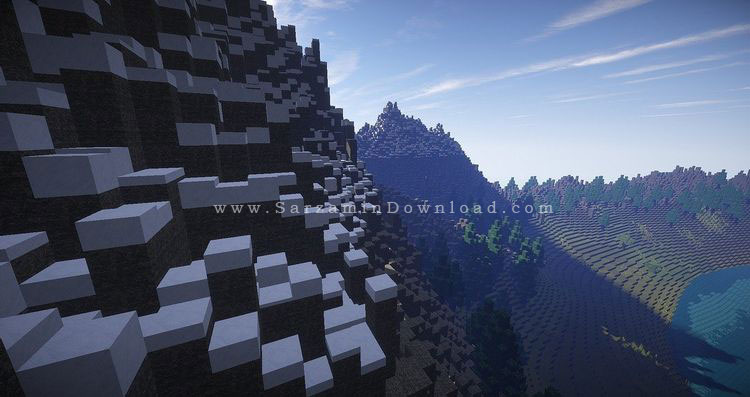
آموزش نصب نقشه های ماینکرفت در سیستم عامل مک
نصب مپ بازی مایکرفت در سیستم عامل مک تفاوتی با نسخه ویندوز ندارد. در واقع، مانند نسخه ویندوز، ابتدا باید نقشه بازی را از حالت زیپ خارج کرده و سپس آن را در پوشه Saved واقع در بخش Minecraft قرار دهید.
به منظور دسترسی به پوشه نقشه ها می توانید از نرم افزار Minecraft Launcher استفاده نمایید. پس از اجرای Minecraft Launcher، به تب Installations رفته و سپس بر روی آیکون پوشه در کنار عبارت Latest Release کلیک کنید. در ادامه وارد پوشه Saved شده و مپ مورد نظر خود را در این بخش قرار دهید.

آموزش نصب نقشه های ماینکرفت در سیستم عامل اندروید
به منظور دسترسی به پوشه های بازی در سیستم عامل اندروید، ابتدا باید نرم افزار Files by google را دانلود کرده و بر روی گوشی خود نصب نمایید. در ادامه به صورت زیر عمل می کنیم:
1. ابتدا وارد نرم افزار Files by Google شده و پوشه نقشه مورد نظر خود را از طریق این برنامه از حالت زیپ خارج نمایید.
2. در ادامه پوشه نقشه را کپی کرده و مسیر زیر را در فایل های درون گوشی دنبال کنید
games/com.mojang/minecraftWorlds
3. در نهایت نقشه کپی شده را در محل فوق ذخیره نمایید.

در این مقاله به بررسی روش اضافه کردن نقشه در بازی ماینکرفت پرداختیم. در صورت تمایل با استفاده از این لینک می توانید این بازی محبوب را برای سیستم عامل های مختلف دانلود نمایید. در صورت نیاز به راهنمایی بیشتر در خصوص این مقاله نیز می توانید سوالات و نظرات خود را از طریق فرم زیر با ما در میان بگذارید.
این مطلب مربوط به موضوع گیم میباشد.
حداقل سیستم مورد نیاز برای اجرای بازی Battlefield 2042

در جدیدترین رویداد معرفی بازی های کامپیوتری، شرکت EA از عنوان بازی Battlefield 2042 رونمایی کرده است. بر خلاف انتظارها، این بازی محبوب نیازمند گرافیک و سخت افزار قدرتمندی نمی باشد و اکثر کاربران و گیمرهای کامپیوتری می توانند آن را بر روی سیستم خود اجرا نمایند.
به منظور اجرای Battlefield 2042 در سیستم کامپیوتری، حداقل پردازنده Core i5 6600K در نظر گرفته شده است. کاربرانی که از پردازنده های شرکت AMD نیز استفاده می کنند، می توانند با پردازنده AMD FX-8350 بازی را اجرا نمایند.
در خصوص میزان رم و کارت گرافیک، خوشبختانه این بازی نیازمند قطعات سخت افزاری قدرتمندی نمی باشد. در واقع شما با حداقل حافظه رم 8 گیگابایتی و 4 گیگابایت حافظه گرافیک می توانید بازی را اجرا نمایید. در واقع حداقل مدل کارت گرافیک شما باید یکی از گزینه های Radeon RX 560 و یا GeForce GTX 1050 Ti باشد.
در نظر داشته باشید که مشخصات گفته شده حداقل میزان لازم برای اجرای بازی است. در واقع اجرای بازی با گرافیک بالا نیازمند مشخصات سخت افزاری قدرتمند تری می باشد. طبق گفته های شرکت EA، سخت افزار مناسب برای اجرای Battlefield 2042، پردازنده Intel Core i7 4790K و یا AMD Ryzen 5 همراه با 16 گیگابایت حافظه رم و 8 گیگابایت پردازنده گرافیکی می باشد. در واقع با این مشخصات می توانید بازی را با کیفیت قابل قبولی بر روی سیستم خود اجرا نمایید.

همانطور که مشخص می باشد، اجرای بازی Battlefield 2042 بر روی اکثر لپ تاپ ها و سیستم های کامپیوتری میان رده قابل انجام است. در واقع بر خلاف سایر بازی های این شرکت، عنوان جدید Battlefield 2042 نیازمند سخت افزار آنچنان قدرتمند نبوده و همه کاربران با حداقل مشخصات گفته شده می توانند بازی را نصب و اجرا نمایند.
بنابر گفته شرکت EA، این بازی در تاریخ 22 اکتبر سال جاری برای کاربران سیستم های کامپیوتری و کنسول های بازی قابل دسترسی خواهد بود.
این مطلب مربوط به موضوع گیم میباشد.
معرفی برترین ویژگی های ویندوز 11 در زمینه گیمینگ

پس از هفته ها شایعه، بالاخره شرکت مایکروسافت به صورت رسمی سیستم عامل جدید خود تحت عنوان ویندوز 11 را معرفی نمود. بنابر گفته کاربران، تفاوت های بسیار زیادی در بخش محیط کاربری ویندوز 11 با نسخه قبلی خود یعنی ویندوز 10 وجود دارد. با این وجود، این سیستم عامل در مرحله تست و آزمایش بوده و نسخه اصلی آن در سال 2022 منتشر خواهد شد.
قابلیت ها و ابزارهای کاربردی موجود در ویندوز 11 توانسته نظر بسیاری از کاربران را به سمت خود جلب نماید. با این وجود، تمامی موارد فوق ممکن است برای استفاده کنندگان عادی و یا علاقه مندان به تکنولوژی جذاب به نظر برسد.
گیمرها و یا افراد علاقه مند به بازی به دنبال ویژگی های خاص تری در ویندوز 11 می باشند. در این مقاله می خواهیم به بررسی برترین ویژگی های ویندوز 11 که مناسب برای گیمینگ می باشد بپردازیم. با سرزمین دانلود همراه باشید.
اضافه شدن قابلیت Auto-HDR
Auto-HDR برای اولین بار در کنسول های Xbox Series X/S معرفی گردید. این قابلیت به منظور ارائه HDR برای بازی های ویدیویی بدون نیاز به هیچگونه افزودنی توسط توسعه دهندگان بازی طراحی گردید. در واقع با استفاده از این ویژگی می توانید از تمامی بازی های موجود را در حالت فعال بودن تکنولوژی HDR اجرا نمایید.
در واقع HDR یا High Dynamic Range را می توان جزو جدیدترین تکنولوژی های ارائه شده در زمینه نمایش محتویات تصویری معرفی نمود. این تکنولوژی با تنظیم دقیق دقت رنگ و کنتراست تصویر می تواند تصاویر واقعی تری را به نمایش بگذارد.
در سیستم عامل ویندوز 11، تکنولوژی HDR با استفاده از هوش مصنوعی و یادگیری ماشین فعالیت خود را انجام می دهد. در واقع با استفاده از این ویژگی می توانید بازی های قدیمی را نیز با کیفیت بسیار بالا اجرا نمایید.

اضافه شدن قابلیت DirectStorage
DirectStorage یک ویژگی بسیار کاربردی برای اجرای سریع تر بازی های کامپیوتری می باشد. با بهره گیری ویندوز 11 از این API قدرتمند، اجرای بازی های درون سیستم با سرعت بسیار بالاتری انجام خواهد شد. در واقع DirectStorage این امکان را فراهم می سازد تا GPU به صورت مستقیم بازی را از هارد SSD اجرا کرده و دیگر نیازی به استفاده از CPU یا پردازنده نداشته باشد.
اگر بخواهیم فرآیند اجرای بازی در سیستم های بدون DirectStorage را بررسی کنیم، ابتدا API بازی از هارد دیسک به حافظه RAM انتقال پیدا کرده و سپس موارد را برای بررسی به CPU ارسال می کند. در ادامه، پس از بررسی CPU، دوباره اطلاعات به حافظه رم بازگشت داده شده و این بار در اختیار کارت گرافیک یا GPU قرار می گرد.
همانطور که در شکل بالا نیز قابل مشاهده می باشد، استفاده از DirectStorage می تواند سرعت لود بازی را تا حد بسیار زیادی افزایش دهد. در واقع با بهره گیری ویندوز 11 از این قابلیت، گیمیرها می توانند اجرای بازی های مورد علاقه خود را با سرعت بیشتری نسبت به ویندوز 10 انجام دهند.

اضافه شدن قابلیت های بیشتر به Xbox App
در سیستم عامل ویندوز 10، نرم افزار Xbox App بیشتر به منظور دسترسی کاربران به داشبورد ایکس باکس مورد استفاده قرار می گرفت. از طرفی دیگر، این نرم افزار به صورت پیش فرض در ویندوز 10 قرار نگرفته بود و کاربران باید ابتدا آن را از طریق مارکت مایکروسافت دانلود و نصب می کردند.
نرم افزار Xbox App در ویندوز 11، دارای ویژگی های بسیار بیشتری نسبت به نسخه قبلی خود می باشد. با استفاده از این برنامه می توانید بازی های روز دنیا را از طریق فضاهای ابری دانلود کرده و آن را به صورت مستقیم بر روی سیستم و یا ایکس باکس خود اجرا نمایید.
در نظر داشته باشید که این قابلیت در حال حاضر به صورت آزمایشی بوده و ممکن است چندین ماه دیگر به سیستم عامل ویندوز 11 اضافه گردد. با این وجود، امکان دانلود و استفاده از برخی بازی های ایکس باکس از طریق Xbox App ممکن بوده و می توانید از آن در ویندوز 11 استفاده نمایید.

در این مقاله به بررسی برترین ویژگی های ویندوز 11 در زمینه گیمینگ پرداختیم. مایکروسافت با اضافه کردن ویژگی های مناسب گیمینگ به ویندوز 11، در حال تلاش برای تبدیل کردن این سیستم عامل جدید به یک محیط مناسب برای افراد گیمیر می باشد. سیستم عامل ویندوز 11 دارای امکانات و ویژگی های بسیار زیادی می باشد. در صورت تمایل می توانید با دنبال کردن سری مقالات آموزش ویندوز 11، با تمامی ترفندهای این سیستم عامل آشنا شوید. در صورت نیاز به راهنمایی بیشتر در خصوص این مقاله نیز می توانید سوالات و نظرات خود را از طریق فرم زیر با ما در میان بگذارید.
این مطلب مربوط به موضوع گیم میباشد.
تازه ترین مقالات
- نحوه افزایش حجم فضای آیکلود
- راهنمای خرید بلیط هواپیما تهران مشهد از قاصدک 24
- چگونه می توانیم از بروز عفونت چشم پیشگیری کنیم؟
- استفاده از ChatGPT به زبان فارسی ممکن شد
- 10 اپلیکیشن زبان انگلیسی برای تقویت لیسنینگ
- محبوب ترین بازی ها برای گوشی های اندروید سامسونگ و شیائومی کدام است؟
- اصلاح سریع و دقیق موی سر و ریش با ماشین اصلاح و ریش تراش Bomidi L1
- قیمت سوئیت اسکای هتل اسپیناس پالاس
- آیا موقعیت مکانی سرور اختصاصی مهم است؟ انتخاب آگاهانه سرو اختصاصی ایران و خارج
- چرا مجبور به خرید مجدد باتری لپ تاپ می شویم؟
 دانلود منیجر
دانلود منیجر  مرورگر اینترنت
مرورگر اینترنت ویندوز
ویندوز فشرده سازی
فشرده سازی پخش آهنگ
پخش آهنگ پخش فیلم
پخش فیلم آنتی ویروس
آنتی ویروس آفیس
آفیس ابزار CD و DVD
ابزار CD و DVD تلگرام ویندوز
تلگرام ویندوز فلش پلیر
فلش پلیر جاوا
جاوا دات نت فریم ورک
دات نت فریم ورک تقویم
تقویم نرم افزار اندروید
نرم افزار اندروید نرم افزار آیفون، iOS
نرم افزار آیفون، iOS